
BÁO CÁO THỰC HÀNH: MẠNG MÁY TÍNH
lượt xem 117
download
 Download
Vui lòng tải xuống để xem tài liệu đầy đủ
Download
Vui lòng tải xuống để xem tài liệu đầy đủ
Mục đích: Môn học này nhằm trang bị cho người học các kiến thức cơ bản về quản trị mạng Windows 2000, bao gồm các nội dung sau: Quản trị mạng ngang hàng với các máy tính cài đặt Windows 2000 Professional Quản trị mạng theo mô hình Miền với Active Directory trên Windows 2000 Server
Bình luận(0) Đăng nhập để gửi bình luận!
Nội dung Text: BÁO CÁO THỰC HÀNH: MẠNG MÁY TÍNH
- Tài liệu thực hành mạng và quản trị mạng máy tính - http://www.vietmionline.com TRƯỜNG ĐẠI HỌC HẢI PHÒNG KHOA TOÁN TIN o0o BÁO CÁO THỰC HÀNH MẠNG MÁY TÍNH Giáo Viên Hướng Dẫn: - GV Đào Ngọc Tú Nhóm thực hiện: - SV Trần Doãn San - SV Phạm Thế Đạt http://www.vietmionline.com Hải Phòng, 2008 Trang 1 Created by Trần Doãn San --- Mobile : 01669339159
- Tài liệu thực hành mạng và quản trị mạng máy tính - http://www.vietmionline.com A. TÓM TẮT NỘI DUNG VÀ MỤC TIÊU CỦA MÔN HỌC Mục đích: Môn học này nhằm trang bị cho người học các kiến thức cơ bản về quản trị mạng Windows 2000, bao gồm các nội dung sau: Quản trị mạng ngang hàng với các máy tính cài đặt Windows 2000 Professional Quản trị mạng theo mô hình Miền với Active Directory trên Windows 2000 Server Yêu cầu: Sau khi thực tập người học phải có được những khả năng sau: Trình bày được đặc điểm của các hệ điều hành thuộc họ MS-Windows Trình bày được kiến trúc của hệ điều hành Windows 2000 Trình bày được những điểm mới của Windows 2000 so với các hệ điều hành trước Trình bày được sự khác biệt giữa hai mô hình mạng Workgroup và Domain Quản trị được hệ điều hành windows 2000 Professional ở những khía cạnh sau: - Biết cách thay đổi tên máy tính, tên nhóm, địa chỉ IP của máy tính - Phân biệt được những nhóm người dùng khác nhau của hệ thống - Tạo tài khoản người dùng mới - Thay đổi thông tin về người dùng - Đặt lại mật khẩu mới cho một người dùng - Tạ- các nhóm người dùng mới, thay đổi thành viên của các nhóm người dùng - Trình bày được các loại quyền khác nhau trên hệ thống tập tin NTFS - Biết cách phân quyền trên tập tin hay thư mục cho những người dùng khác nhau - Trình bày được các quyền chia sẻ tập tin - Biết cách chia sẻ tập tin theo những quyền truy cập khác nhau - Tìm kiếm và truy cập được các tài nguyên được chia sẻ trên mạng -Phân biệt được sự khác biệt giữa quyền trên hệ thống tập tin và quyền chia sẻ tập tin Cài đặt và quản trị được dịch vụ tên miền (DNS), bao gồm các nội dung cụ thể sau: -Trình bày được mô hình hoạt động, cách thức tổ chức của dịch vụ DNS. - Cài đặt dịch vụ DNS trên Windows 2000 Server - Tạ- được Domain theo những yêu cầu khác nhau - Đặt tên miền cho các máy tính - Cấu hình máy trạm sử dụng một DNS Server - Tìm kiếm máy tính theo tên miền Trang 2 Created by Trần Doãn San --- Mobile : 01669339159
- Tài liệu thực hành mạng và quản trị mạng máy tính - http://www.vietmionline.com B. THỰC HÀNH Buổi 1: Mạng ngang hàng với Windows 2000 Bài 1: Đổi tên máy tính, tên nhóm, địa chỉ IP của máy tính Đăng nhập vào máy hệ điều hành Windows 2000 Professional với tài khoản Administrator - Đổi tên máy thành : P1M2 - Đổi tên Workgroup thành: Nhom20 - Đặt địa chỉ IP của máy là: 192.168.20. 2 Bài 2: Tạo tài khoản cục bộ - Đăng nhập vào máy tính Windows 2000 Professional với tài khoản Administrator. - Mở cửa sổ Computer Management cho phép quản trị máy tính hiện tại: Tại System Tools \ Local User and Groups \ Users, ta thấy có 2 người dùng trong hệ thống là Administrator và Guest (đã bị vô hiệu hóa ). Ta tạo thêm hai tài khoản mới là : Trang 3 Created by Trần Doãn San --- Mobile : 01669339159
- Tài liệu thực hành mạng và quản trị mạng máy tính - http://www.vietmionline.com User name: santd Fullname: Tran Doan San Description: Sinh vien thuc tap Password: santd User name: datpt Fullname: Pham The Dat Description: Sinh vien thuc tap Password: datpt Là thành viên của nhóm Administrator Đăng nhập vào hệ thống bằng tài khoản santd để tạo thêm user thuộc nhóm Users và superman thuộc nhóm Power Users . Đăng nhập vào máy bằng hai tài khoản này để thay đổi giờ hệ thống ta được kết quả như sau: Với tài khoản user. Không được phép do thuộc nhóm user Với tài khoản superman: được phép do thuộc nhóm Power users Bài 3: Thay đổi thông tin về tài khoản - Đăng nhập vào máy Windows 2000 Professional bằng tài khoản Administrator. Đặt lại mật khẩu mới cho tài khoản user. Thay đổi Full Name của người dùng superman thành Nguoi Sieu Dang và đặt Trang 4 Created by Trần Doãn San --- Mobile : 01669339159
- Tài liệu thực hành mạng và quản trị mạng máy tính - http://www.vietmionline.com thuộc tính yêu cầu người superman phải thay đổi mật khẩu kể từ lần đăng nhập kế tiếp Lần lượt đăng nhập vào hệ thống bằng các tài khoản user và superman. Bài 4: Quản trị nhóm cục bộ - Đăng nhập vào máy Windows 2000 Professional bằng tài khoản Administrator - Mở cửa sổ Computer Management cho phép quản trị máy tính hiện tại: Các nhóm đang có trong hệ thống : Administrator, Backup Operators, Guests, Power Users, Replicator, Users. Nhóm Administrators có các thành viên: Administrators, santd, datpt . Nhấp chuột phải lên thư mục Group \ Chọn New Group để mở cửa sổ New Group để tạo một nhóm mới là nhóm SinhVien và đưa các tài khoản đã tạo ở Bài 2 là santd, datpt, user, superman làm thành viên . Bài 5: Quyền trên hệ thống tập tin NTFS - Đăng nhập vào máy Windows 2000 Professional bằng tài khoản Administrator - Tạo thư mục D:\Nhom20 Mở cửa sổ cho phép xem thông tin về quyền trên thư mục này ta thấy nhó m Everyone có quyền Full Control (Toàn quyền) trên thư mục này. Tiến hành phân quyền trên thư mục Nhom20 cho Superman và Administrator như hình sau: + Với superman: Trang 5 Created by Trần Doãn San --- Mobile : 01669339159
- Tài liệu thực hành mạng và quản trị mạng máy tính - http://www.vietmionline.com + Với Administrator : Đăng nhập vào hệ thống bằng tài kho ản user tạo một - thư mục con bất kỳ trong D:\Nhom20 thì thất bại vì không có quyền truy nhập, do không thuộc nhóm được cấp phép. - Đăng nhập vào hệ thống bằng tài khoản superman tạo một thư mục con bất kỳ trong thư mục D:\Nhom20 thì được do thuộc nhóm được cấp phép. - Đăng nhập trở lại bằng tài khoản Administrator - Trên D:\Nhom20 phân cho nhóm SinhVien 4 quyền Write, Read & Execute. Đăng nhập trở lại bằng t ài kho ản user. T ạo một thư mục co n trong thư mục D:\Nhom20 được nhưng không thể rename thư mục con mới tạo. Trang 6 Created by Trần Doãn San --- Mobile : 01669339159
- Tài liệu thực hành mạng và quản trị mạng máy tính - http://www.vietmionline.com Bài 6: Chia sẻ dữ liệu Tạo thư các thư mục : - D:\Nhom20\public, D:\Nhom20\softs D:\Nhom20\SinhVien, D:\Nhom20\superman - Chia sẻ các thư mục trên như sau: Nguời/Nhóm người Full Change Read Thư mục D:\NhomN\public Everyone x D:\NhomN\softs Everyone x Superman x x D:\NhomN\SinhVien SinhVien x x D:\NhomN\superman Superman x x - Đăng nhập vào máy tính với tài khoản user. Truy xuất đến thư mục được chia sẻ trên máy là public và SinhVien thì tạo, không sửa và xoá được dữ liệu, ở softs thì không thể tạo được vì chỉ có quyền đọc, ở Superman không được truy nhập vào vì không được cấp quyền. - Đăng nhập vào máy tính với tài khoản Superman. Truy xuất đến thư mục được chia sẻ trên máy là public, softs, SinhVien, Superman được truy nhập vào đọc và sửa, xoá. Buổi 2: Cài đặt DNS và Active Directory Sử dụng Hệ điều hành Windows Server 2003 Enterprise Bài 7: Cài đặt và cấu hình dịch vụ DNS Tạo Domain theo nguyên tắc : - Kiểu: Standard Primary - Forward Domain: m1m2.nhom20.cit - Khai báo sử dụng DNS Server vừa cài đặt trên máy tính Windows 2000 Professional với tài kho ản Administrator - Ping đến một trong những máy tính đã được đặt tên trong miền Khi ta ping đến một máy đã được đặt tên trong miền thì ta có thể ping theo hai cách với cú pháp như sau: Ping ComputerName.Domain Ping Ip Address Bài 8: Cài đặt Active Directory Tiến hành cài Active Directory Trên Hệ Điều Hành Windows Server 2003 với tên Domain là m1m2.nhom20.cit Mở Active Directory Users and Computers các thành phần có trong cây thư mục như hình: Trang 7 Created by Trần Doãn San --- Mobile : 01669339159
- Tài liệu thực hành mạng và quản trị mạng máy tính - http://www.vietmionline.com - Bao Gồm : + Bultin + Computer + Domain Controllers + ForeginSercurityPrincipals + User Tiến hành Join Máy Windows 2000 Profestional vào Domain vừa cài ở máy chủ. - Đăng nhập vào máy tính p1m2 ta tiến hành đưa máy vào miền, Chọn mục Domain nhập tên m1m2.nhom20.cit vào đó, nhấn Ok. Ô thông báo hỏi User và Password của người có thẩm quyền đưa máy vào miền ta đánh user, password của admin của miền vào, click Ok. Trang 8 Created by Trần Doãn San --- Mobile : 01669339159
- Tài liệu thực hành mạng và quản trị mạng máy tính - http://www.vietmionline.com Bài 9: Khảo sát cây thư mục AD 1. Đăng nhặp vào Windows 2003 Server với tài khoản Administrator 2. Click Start, Programs\Administrative Tools\ Active Directory Users and Computers. 3. Double-click thẻ Builtin object. Có tất cả 17 nhóm mặc định như hình sau: 4. Double-click thẻ Administrators group, Chọn thẻ Member. Thành viên của nhóm là : Trang 9 Created by Trần Doãn San --- Mobile : 01669339159
- Tài liệu thực hành mạng và quản trị mạng máy tính - http://www.vietmionline.com 5. Double-clic k lên nhóm Users. Click lên thẻ Managed By. Click Change. Một danh sách các tài kho ản được liệt kê. Điều này có nghĩa là ta có thể gán quyền quản trị lên một nhóm. Click lên biểu tượng của Miền để chọn nó. 6. Click chuột phải lên đối tượng Users và chọn Properties. 7. Click chuột phải lên đối tượng Users và chọn View, Advanced Features. 8.Click chuột phải lên đối tượng Users và chọn Properties. Chọn thẻ Security. Buổi 3: Quản trị người dùng trong miền Bài 10: Tạo các đơn vị tổ chức 1. Đăng nhặp vào Windows 2003 Server với tài khoản Administrator 2. Click Start, Programs\Administrative Tools\Active Directory Users and Computers. 3. Trên thanh menu, chọn Action, New, Organizational Unit để tạo 3 đơn vị tổ chức mới có tên là: Sales, Marketing và Production. Bài 11: Tạo tài khoản người dùng trong các đơn vị tổ chức 1. Đăng nhặp vào Windows 2003 Server với tài khoản Administrator 2. Click Start, Programs\Administrative Tools\Active Directory Users and Computers 3. Chọn OU Sales . 4. Tạo các tài khoản cho Jon và Linda thuộc OU này: Click chuột phải trên OU Sales và chọn New\User trên menu - Nhập các thông tin chi tiết sau cho Jon First Name : Jon Last Name : Lyons Full Name : Jon Lyons User logon name : jon.lyons - Nhập mật khẩu l à jon. Chọn “User cannot change password” v à “Password never expires” - Chọn Finish để tạo người dùng mới Jon. - Tiếp tục tạo người dùng thứ hai Linda có thuộc tính : - Tương tự với người dùng Linda 5. Tạo tài khoản người dùng trong OU Marketing theo các thông tin sau: First Name : Joe Last Name : Smith Full Name : Joe Smith User logon name : joe.smith Password : joe User cannot change password Password never expires Trang 10 Created by Trần Doãn San --- Mobile : 01669339159
- Tài liệu thực hành mạng và quản trị mạng máy tính - http://www.vietmionline.com 6. Tạo 3 tài khoản người dùng trong OU Production theo các thông tin sau: a, First Name : Sam Last Name : Jones Full Name : Sam Jones User logon name : sam.jones Password : sam User cannot change password, Password never expires. First Name : Sue b, Last Name : Brown Full Name : Sue Brown User logon name : sue.brown Password : sue User cannot change password, Password never expires. First Name : Bob c, Last Name : Addy Full Name : Bob Addy User logon name : bob.addy Password : bob User must change password at next logon , Account is disabled 7. Click chuột phải lên người dùng Bob Addy và chọn Move để chuyển sang OU Sales. 8. Mở rộng OU Sales để kiểm tra thấy người dùng Bob Addy là thành viên. Trang 11 Created by Trần Doãn San --- Mobile : 01669339159
- Tài liệu thực hành mạng và quản trị mạng máy tính - http://www.vietmionline.com Bài 12: Xem thông tin mặc định về một tài khoản người dùng Đăng nhập vào miền với t ài kho ản Administrator, mở công cụ Active Directory Users and Computers, hãy thực hiện các công việc sau: 1. Double-click lên người dùng Bob Addy trong OU Sales. 2. Nhập vào các thông tin chi tiết sau như hình: 3. Double-click lên người dùng linda.seconi trong OU S ales, ngăn cấm giờ đăng nhập vào miền từ thứ hai đến thứ sáu, từ 8am đến 4 pm. 4. Log off ra khỏi Server 5. Logon vào miền với t ài kho ản linda.seconi từ máy C lient Thất bại, một thông báo người dùng đã bị vô hiệu hoá bởi Admin Do đăng nhập vào giờ bị cấm nên thất bại. 6. Ta có thể đăng nhập vào miền với các tài khoản khác đã tạo nằm trong miền như các account ở các nhóm tạo ở bài trước là Sales... Trang 12 Created by Trần Doãn San --- Mobile : 01669339159
- Tài liệu thực hành mạng và quản trị mạng máy tính - http://www.vietmionline.com Bài 13: Gán điều khiển (Delegating Control) 1. Đăng nhập vào Server với tài khoản Administrator Gán cho Linda.Seconi thành ngư ời quản trị của OU Sales theo h ình sau : => Trang 13 Created by Trần Doãn San --- Mobile : 01669339159
- Tài liệu thực hành mạng và quản trị mạng máy tính - http://www.vietmionline.com Bài 14: Quản trị người dùng trong một đơn vị tổ chức Quản trị người dùng miền với tài khoản Linda.Seconi Đăng nhập vào Server với tài khoản Linda.Seconi, Thực thi công cụ Active Directory Users and Computers. © ) Chọn OU Sales. - Double-click lên người dùng Jon Lyons. - Click lên thanh Account. - Double-click vào nút Logon Hours và thay đổi giờ đăng nhập của Jon thành từ 8am đến 6pm từ thứ hai đến thứ sáu. - Click Ok. (Thay đổi thành công) © ) Chọn O U Marketing. - Double-click lên tài kho ản người dùng Sam Jones để hiển thị các thuộc tính của người dùng này. Trang 14 Created by Trần Doãn San --- Mobile : 01669339159
- Tài liệu thực hành mạng và quản trị mạng máy tính - http://www.vietmionline.com - Thay đổi giờ đăng nhập của người dùng này. - Thông báo không đủ thẩm quyền để thay đổi giờ đăng nhập, không thể lưu lại. - Lý do là Linda Seconi không được cấp phép quản lý OU Marketing. © ) Chọn OU Sales. - Click chuột phải trên tài khoản Jon Lyons và chọn Reset. - Cửa sổ bên cho phép bạn đặt lại mật khẩu cho Jon Lyons. - Click Cancel. - Log off ra khỏi tài khoản Linda.Seconi. Trang 15 Created by Trần Doãn San --- Mobile : 01669339159
- Tài liệu thực hành mạng và quản trị mạng máy tính - http://www.vietmionline.com Buổi 4: Chinh sách an toàn trong miền Bài 15: Tìm hiểu kiểu nhóm và phạm vi của nhóm (Exploring Group Scopes and Types) 1. Đăng nhập vào Server với tài khoản Administrator. 2. Thực thi chương trình Active Directory for Users and Computers. 3. Click chuột phải trên biểu tượng miền và chọn New Group. 4. Tạo một domain global group có tên là “Tech Support”. - Kiểm tra Group scope được chọn là domain global - Kiểm tra Group type được chọn Security. - Click Ok. 5. Thêm Sue vào nhóm Tech Support: 6. Tạo một domain local group có tên là “Intranet Users”. Mở cửa số Properties của nhóm Tech Support. 7. Thêm nhóm “Intranet Users” như là một thành viên của nhóm Tech Support. 8. Không thể thêm được tại vì đây là 2 nhóm có các thuộc tính khác nhau. Group Global không thể chứa User accounts và groups của miền khác Group Global. 9. Mở cửa số Properties của nhóm Intranet Users. 10. Thêm nhóm Tech Support như là thành viên của Intranet Users thì được do Nhóm Intranet Users l à nhóm Domain Local có thể chứa User accounts, Global groups and Universal groups từ bất kỳ miền nào trong rừng cũng như các Local Groups trong cùng một miền. Trang 16 Created by Trần Doãn San --- Mobile : 01669339159
- Tài liệu thực hành mạng và quản trị mạng máy tính - http://www.vietmionline.com 11. Log off ra khỏi miền. Bài 16: Tạo một chính sách nhóm (Creating a group policy) 1. Đăng nhập vào Windows 2003 Server với tài khoản Administrator. 2. Thực thi chương trình Active Directory Users and Computers 3. Mở domain và click vào OU Sales. Chọn Properties 4. Click vào thẻ Group Policy - Click nút New. - Đổi tên policy thành Sales OU Group Policy. 5. Chọn Sales OU Group Policy và click nút Edit. 6. Cửa sổ Group policy cho phép thiết đặt thông số người dùng và máy tính mở ra. Trang 17 Created by Trần Doãn San --- Mobile : 01669339159
- Tài liệu thực hành mạng và quản trị mạng máy tính - http://www.vietmionline.com 7. Mở thư mục Administrative Templates. Mở tiếp thư mục Start Menu & Taskbar. Nhấp đúp lên tùy chọn Disable and remove links to Windows Update Properties. - Click nút Disabled button để kho á thiết đặt này. - Click OK. Thiết đặt lúc này xuất hiện với trạng thái bị khóa (Disabled) trong cửa sổ Group Policy Editor. 9. Cấu hình các thiết đặt sau: Remove Run menu from Start Menu: Enabled Desktop\Active Desktop\ Enable Active Desktop: Enabled Active Desktop Wallpaper: Enabled Wallpaper Name C:\WINDOWS\Web\Wallpaper\Ascent.jpg 10. Đóng cửa sổ Group policy editor. 11. Đóng cửa sổ Properties của OU Sales. 12. Đóng Active Directory users and computers. Trang 18 Created by Trần Doãn San --- Mobile : 01669339159
- Tài liệu thực hành mạng và quản trị mạng máy tính - http://www.vietmionline.com Bài 17: Kiểm tra chính sách nhóm (Testing the Group Policy) 1. Log on vào Server với tài khoản Linda.Seconi 2. Có wallpaper hiển thị theo thiết đặt ở trên. 3. Trên thanh menu start không có mục RUN command. 4. Logon vào Windows 2000 Professional với tài khoản Jon.Lyons 5. Có wallpaper hiển thị và không có RUN command trên thanh menu Start. 6. Log off khỏi Windows 2000 Professional và Windows 2003 Server. 7. Logon vào Windows 2000 Professional bằng tài khoản Joe.Smith 8. Chính sách nhóm không có tác dụng gì cả.Tại vì Joe Smith không nằm trong nhó m OU Sales bị quản lý. Bài 18: Dừng áp dụng một chính sách nhóm (Disabling the Group Policy) 1.Đăng nhập vào Server với tài khoản Admin. Mở dịch vụ Active Directory Users and Computers. 2.Truy cập vào cửa sổ Properties của OU Sales và chọn Group Policy. Click vào nút Options. Chọn tùy chọn Disabled để dừng việc áp dụng chính sách nhóm. Click Ok 3. Log off ra khỏi tài khoản Administrator. 4. Log on vào miền với t ài kho ản Linda.Seconi để kiểm tra xem chính sách nhóm còn tác dụng không thấy chính sách nhóm đã hết hiệu lực. 5. Log off khỏi Server. Buổi 5: Chia sẻ tài nguyên trong miền và home directory Bài 19: Tạo và chia sẻ tài nguyên sử dụng bằng Windows Explorer (Creating and sharing a resource using Windows Explorer) Sử dụng Explorer để tạo thư mục và kiểm tra quyền tập tin NTFS. Thư mục được chia sẻ với những quyền khác nhau.Ta sẽ truy cập tài nguyên được chia sẻ từ các máy trạm. 1. Log on vào Server với tài khoản Administrator. 2. Sử dụng Active Directory for U sers and Computers để thêm Joe.Smith, Linda.Seconi và Sam.Jones vào nhóm Intranet Users. 3.Mở cửa sổ Windows Explore. 4. Truy cập vào đĩa D và Tạo thư mục có tên là tempX (Trong đó X là số hiệu máy của bạn). 5. Nhấp chuột phải trên thư mục tempX và chọn Properties. Trang 19 Created by Trần Doãn San --- Mobile : 01669339159
- Tài liệu thực hành mạng và quản trị mạng máy tính - http://www.vietmionline.com - Chọn thẻ security. Một danh sách các quyền trên thư m ục được trình bày lên. Trong đó nhóm Everyone có quyền là Full Control. - Click OK. - Chọn tùy chọn Share this folder. - Mô tả tên chia sẻ là Common. - Click nút Permissions. - Remove nhóm Everyone. - Click nút Add và chọn nhóm Tech Support với quyền Full Control. - Click nút Add và chọn nhóm Intranet Users với quyền Read. 6. Log off ra khỏi Server. 7. Log on vào máy trạm với tài khoản Linda.Seconi 8. Sử dụng My Network Places, tìm Server có thư mục đã chi sẻ. 9. Double-click lên thư mục chia sẻ Common . 10. Thử tạo một tập tin trong thư mục Common , bằng cách nhấp chuột trong cửa sổ, chọn New rồi Text Document. Được thông báo như hình dưới Trang 20 Created by Trần Doãn San --- Mobile : 01669339159

CÓ THỂ BẠN MUỐN DOWNLOAD
-

Đề tài: Thực trạng thị trường xe máy Việt Nam và những đề xuất nhằm hoàn thiện chiến lược cạnh tranh của công ty HONDA Việt Nam
 12 p |
12 p |  1015
|
1015
|  340
340
-

BÁO CÁO THỰC TẬP CHUYÊN ĐỀ_BẢO MẬT WEBSITE
 37 p |
37 p |  853
|
853
|  285
285
-

Báo cáo thực tập nhận thức - k53- nhà máy-Xi Măng Hoàng Thạch
 47 p |
47 p |  369
|
369
|  142
142
-
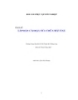
Chuyên đề: LẮP RÁP, CÀI ĐẶT, SỬA CHỮA MÁY FAX
 37 p |
37 p |  427
|
427
|  122
122
-

Chuyên đề mạng máy tính: Tìm hiểu và Cài đặt Group Policy trên windows sever 2008
 18 p |
18 p |  407
|
407
|  88
88
-

Báo cáo Thực hành Mạng máy tính: Bài Lab 2
 43 p |
43 p |  600
|
600
|  74
74
-

Đồ án tốt nghiệp: " Website quảng cáo và bán hàng qua mạng của viện Vacxin NT "
 43 p |
43 p |  264
|
264
|  73
73
-

Báo cáo Thực tập công nhân CNTT
 187 p |
187 p |  498
|
498
|  52
52
-
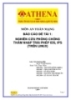
BÁO CÁO ĐỀ TÀI 1: NGHIÊN CỨU PHÒNG CHỐNG THÂM NHẬP TRÁI PHÉP IDS, IPS (TRÊN LINUX)
 38 p |
38 p |  189
|
189
|  50
50
-

Báo cáo thực tập tốt nghiệp: Tại trung tâm phát triển Khoa học và Công nghệ Trẻ
 32 p |
32 p |  150
|
150
|  31
31
-
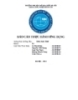
Báo cáo thực hành ứng dụng: Giả lập mạng
 88 p |
88 p |  158
|
158
|  25
25
-
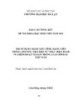
Báo cáo tổng kết đề tài nghiên cứu khoa học sinh viên: Tội sử dụng mạng máy tính, mạng viễn thông, phương tiện điện tử thực hiện hành vi chiếm đoạt tài sản trong Luật Hình sự Việt Nam
 61 p |
61 p |  75
|
75
|  22
22
-
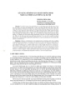
Báo cáo khoa học: "XÂY DỰNG MÔ HÌNH VẬN CHUYỂN THÔNG MINH NHẰM CẢI THIỆN GIAO THÔNG TẠI HÀ NỘI TRƯƠNG TIẾN LONG"
 4 p |
4 p |  121
|
121
|  15
15
-

Báo cáo thực tập tại Trường Cao đẳng Công nghệ Viettronics
 52 p |
52 p |  102
|
102
|  15
15
-
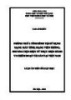
Luận án Tiến sĩ Luật học: Phòng ngừa tình hình tội sử dụng mạng máy tính, mạng viễn thông, phương tiện điện tử thực hiện hành vi chiếm đoạt tài sản tại Việt Nam
 257 p |
257 p |  37
|
37
|  13
13
-

Báo cáo khoa học:Điều khiển Tele-manipulator
 15 p |
15 p |  84
|
84
|  9
9
-
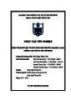
Báo cáo thực tập tốt nghiệp Truyền thông và mạng máy tính: Phân tích dữ liệu tuyển sinh cho Trường đại học Giao thông Vận tải TP. Hồ Chí Minh
 74 p |
74 p |  2
|
2
|  1
1
Chịu trách nhiệm nội dung:
Nguyễn Công Hà - Giám đốc Công ty TNHH TÀI LIỆU TRỰC TUYẾN VI NA
LIÊN HỆ
Địa chỉ: P402, 54A Nơ Trang Long, Phường 14, Q.Bình Thạnh, TP.HCM
Hotline: 093 303 0098
Email: support@tailieu.vn










